win7上不去dnf怎么办?win7运行不了dnf的处理办法
来源:game773整合
时间:2024-01-01
小编:773游戏
dnf是一款很经典的游戏,至今还受到很多人的喜爱。但最近有使用win7系统的网友却反映说自己的电脑出现了上不去dnf的情况,这是怎么回事呢?有些不熟悉的用户可能不太清楚怎么解决,所以本文为大家讲解的就是关于win7运行不了dnf的处理方法。
处理不方法如下:
1、首先进入桌面,按下“Win + R”快捷键打开运行窗口,输入“services.msc”并点击确定打开服务;
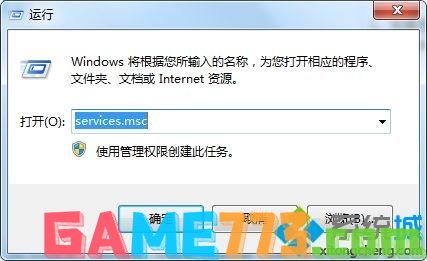
2、打开服务窗口后,在列表中找到“rogram Compatibility assistant service”服务,双击打开;
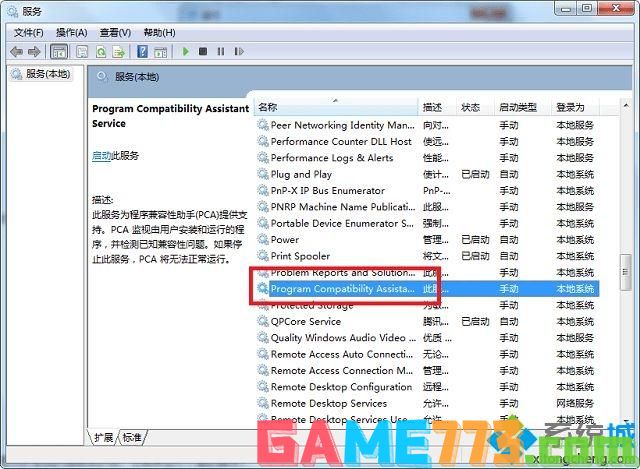
3、打开属性窗口后,将启动类型设置为“禁用”,点击“停止”按钮,然后点击确定;
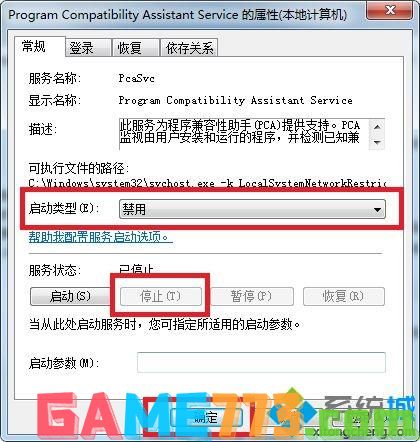
4、回到桌面,再次按下“Win + R”快捷键打开运行,输入“gpedit.msc”并点击确定打开组策略;
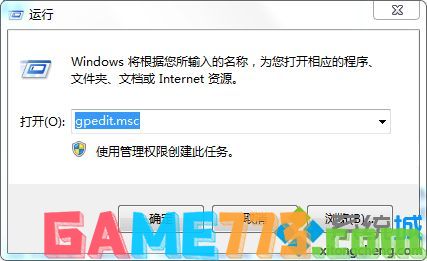
5、来到“本地组策略编辑器”页面后,在左侧依次展开“计算机配置--管理模板--Windows 组件--应用程序兼容性”。然后在右侧的窗口找到“关闭应用程序兼容性引擎”,双击打开;
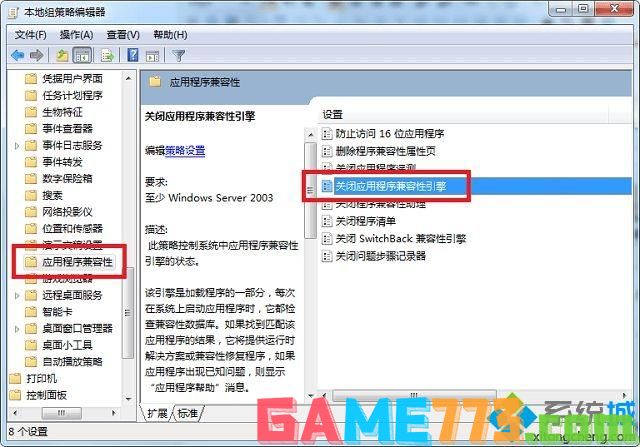
6、进入策略编辑窗口后,将其设置为“已启用”,点击确定,之后对“关闭程序兼容性助理”策略执行相同的操作即可。
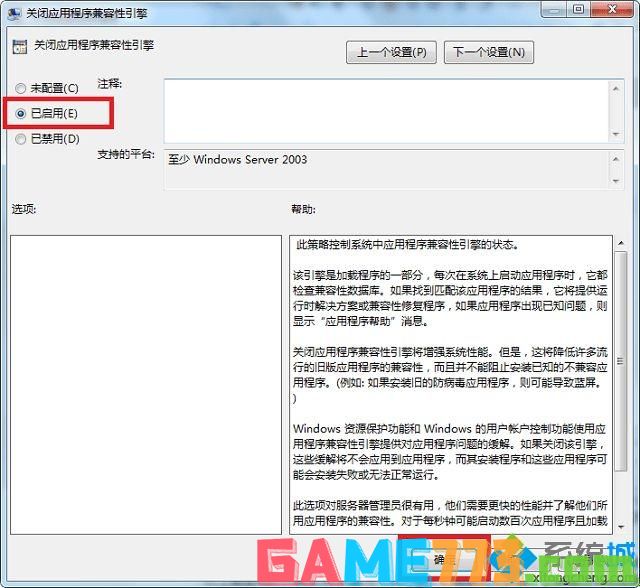
上文就是win7上不去dnf怎么办?win7运行不了dnf的处理方法的全部内容了,文章的版权归原作者所有,如有侵犯您的权利,请及时联系本站删除,更多win7dnf进不去相关资讯,请关注收藏773游戏网。
下一篇:防火墙哪个好?防火墙排名














